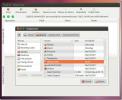3 najbolja načina za pronalaženje datoteka i mapa pomoću Linux terminala
Većina korisnika koji pokušavaju pronaći slika i mape na njihovom Linux računalu koriste se upravitelju datoteka. Obično, upravitelj datoteka alati za pretraživanje mogu pronaći ono što korisnicima treba - do određene mjere. Problem je što su spori i sitni. Za snažnije pretraživanje datoteka na Linuxu, razmislite o skretanju na terminal.
SPOILER ALERT: Pomaknite se prema dolje i pogledajte video vodič na kraju ovog članka.
U ovom ćemo vodiču pregledati nekoliko jednostavnih načina za brzo pronalaženje datoteka i mapa pomoću Linux terminala.
1. Pronađi i grep

Find je moćan alat za pretraživanje radne površine Linuxa. Radi u naredbenom retku pokretanjem upita za pretraživanje na temelju ključnih riječi koje korisnik odredi. Pronalazak je vrlo složen, a kao rezultat toga ga mnogi koriste. Evo kako koristiti pronaći. Prvo otvorite terminal i pokrenite pronaći. Primijetit ćete da se u popisima nalazi prilično svaka datoteka na vašem računalu. Dobro je što toliko pregledavate, ali problem s njegovim pokretanjem je taj što nikad nećete moći pronaći ono što tražite.
Da biste ga bolje iskoristili pronaći alata, razmislite vežući ga zajedno s nekoliko naredbi. Posebno, grep. Grep je također vrlo moćan i pomoću njega korisnici mogu filtrirati određene ključne riječi. Kombinovanje ovoga s pronalaženjem fantastično je kombinacija. Na primjer, da biste na vašem Linux računalu pronašli datoteke i mape s oznakom "bitcoin" datoteke, trebate učiniti:
pronaći | grep bitcoin
grep filtrira pronalaženje i prikazuje nam samo rezultate koji u sebi imaju ključnu riječ "bitcoin".
Također djeluje s određenim ekstenzijama datoteka. Na primjer, pronaći sve PNG datoteku na vašem Linux računalu, pokrenite pronaći i grep kao ovo:
pronaći | grep .png
Na vašem računalu s Linuxom vjerojatno postoji mnoštvo PNG datoteka, tako da popis učinite jednostavnijim i jednostavnijim više kao treća zapovijed.
pronaći | grep .png | više
2. Mlocate

Mlocate je još jedna vrlo korisna naredba. Moguće je da je korisnije od pronalaska. Razlog tome pronaći bolje radi, je da može bolje pretraživati ključne riječi. Za ovo nema potrebe koristiti dodatne opcije naredbe ili stvari poput grep-a. Nažalost, pronaći alat nije unaprijed instaliran na svakoj distribuciji Linuxa. Evo kako to postaviti. Prvo instalirajte softver na svoje računalo.
Ubuntu
sudo apt instalirati mlocate
Debian
sudo apt-get install mlocate
Arch Linux
sudo pacman -S mlokati
Fedora
sudo dnf instalirati mlocate
OpenSUSE
sudo zypper instalirati mlocate.
S instaliranim softverom, otvorite terminal i koristite updatedb naredba za stvaranje nove baze podataka. Stvaranje nove baze podataka je potrebno ili pronaći naredba će se isključiti i odbiti rad. Imajte na umu da se baza podataka skenira SVE DATOTEKE na računalu, pa se mora pokrenuti kao root, a ne kao redovna korisnička naredba.
sudo updatedb
updatedb naredba traje prilično dugo, ovisno o brzini vašeg tvrdog diska i broju datoteka u sustavu. Držite terminal otvoren i pustite naredbu da se pokrene. Znat ćete da je baza podataka spremna za rad nakon što terminal ponovo prihvati unos teksta.
Za pretraživanje pomoću pronaći slijedite donji primjer. Obavezno promijenite "naziv datoteke" ili "ključne riječi" u vlastite pojmove za pretraživanje, jer su ove riječi samo mjesta.
pronađite naziv datoteke
ili
pronađite ključnu riječ
ili
pronađite "* .FileExtension"
Nakon unosa pojma za pretraživanje, locirajte će provjeriti bazu podataka i vratiti rezultate za vas. Ako se može riješiti mnogo stvari, razmislite o slanjem rezultata u tekstnu datoteku za kasnije.
pronađite ključne riječi >> pronađite ključne riječi-rezultati.txt
Filtrirajte datoteku za označavanje teksta
Kopiranje rezultata pretraživanja u tekstualnu datoteku dobar je način da se zadrži zaostatak rezultata pretraživanja za buduću upotrebu. Ako trebate filtrirati kroz njih pronaći rezultata pretraživanja, pokušajte upotrijebiti mačka i the grep zapovijedite zajedno.
Na primjer, za filtriranje kroz prošli rezultat pretraživanja kako biste pronašli sve MP3 datoteke na mom računalu, naredba je:
mačka lociraj-mp3-rezultate.txt | grep "mp3 ključna riječ"
grep isfiltrirat će točnu datoteku koja vam treba.
3. LS i Grep

Osim korištenja alata za pretraživanje da biste pretražili vaše Linux računalo, postoje i drugi načini za traženje datoteka. Glavni način da to učinite u terminalu je pomoću ls naredba (aka List). Ovaj je alat jednostavan, ali sadrži sve stavke u direktoriju. To može biti vrlo korisno ako trebate pronaći određenu mapu. Međutim, ls sama po sebi može biti strašno neučinkovita. Da biste poboljšali ovu naredbu, razmislite o tome da je kombinirate grep. Ako to učinite, lakše ćete filtrirati mape ili datoteke koje tražite. Ili ga u najmanju ruku filtrirajte na nekoliko ključnih riječi.
Prvo koristite CD da biste se premjestili u direktorij u kojem tražite određene datoteke ili mape.
Zatim, kombinirajte ls i grep.
ls | grep ključna riječ
Alternativno, imaju ls otkrijte i skrivene mape, uz sljedeće:
ls -a | grep ključna riječ
traži
Najnoviji Postovi
Upravljanje datotekama i prikaz statistika za Ubuntu One pomoću programa Magicicada
Kao što svi znamo da je Ubuntu One usluga skladištenja u oblaku kao...
Prepoznajte tone različitih vrsta datoteka bez otvaranja pomoću TrID-a
Ništa ne može smetati više nego zaglaviti se s nepoznatom vrstom da...
Pronađite odgovore za probleme s Ubuntu pomoću objektiva AskUbuntu Unity
Pregledali smo oba Objektiv Google knjiga i Gwibber leće za pokreta...